Эта тема описывает временной интервал и конструктивные требования частотного диапазона, доступные в Control System Designer. Каждое требование задает область исключения, обозначенную желтой заштрихованной областью. Чтобы удовлетворить требованию, график отклика должен остаться за пределами связанной области исключения.
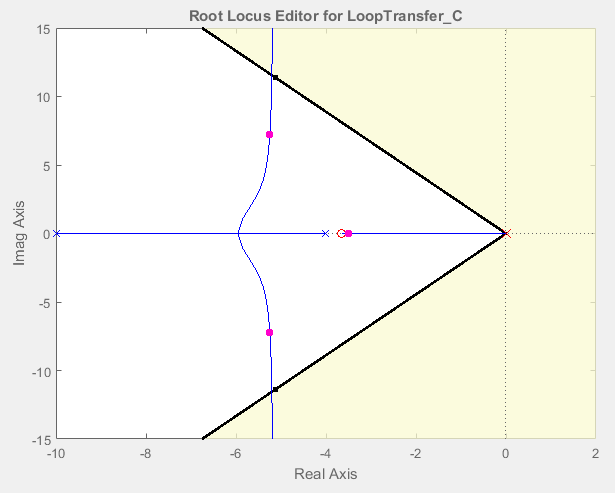
Если у вас есть Simulink® Программное обеспечение Design Optimization™ установило, можно использовать методы оптимизации ответа, чтобы найти компенсатор, который соответствует заданным конструктивным требованиям. Для примеров основанной на оптимизации системы управления с помощью конструктивных требований смотрите, Оптимизируют Систему LTI, чтобы Удовлетворить Требования Частотного диапазона (Simulink Design Optimization) и Проект Основанный на оптимизации ПИД-регулятор для Линеаризовавшей Модели Simulink (графический интерфейс пользователя) (Simulink Design Optimization).
Для других настраивающих методов Control System Designer можно использовать заданные конструктивные требования в качестве визуальных инструкций во время настраивающего процесса.
Можно добавить конструктивные требования или непосредственно в существующие графики или, при использовании основанной на оптимизации настройки, от диалогового окна Response Optimization.
Можно добавить конструктивные требования непосредственно в существующий:
Предвещайте, корневой годограф и редактор Николса графики.
Графики для анализа:
Графики корневого годографа и карты полюса/нуля
Диаграммы Боде
Графики Николса
Шаг и импульсные характеристики
Чтобы добавить конструктивные требования в график, в Control System Designer, щелкают правой кнопкой по графику и выбирают Design Requirements> New.
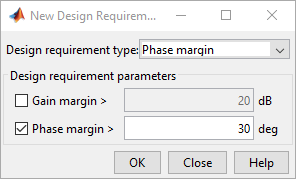
В диалоговом окне New Design Requirement, в Design requirement type выпадающий список, выбирают тип требования, чтобы добавить. Можно выбрать любое допустимое требование для связанного типа графика.
В разделе Design requirement parameters сконфигурируйте свойства требования. Параметры зависят от типа требования, которое вы выбираете.
Чтобы создать заданное требование и добавить его в график, нажмите OK.
При использовании основанной на оптимизации настройки можно добавить конструктивные требования из диалогового окна Response Optimization.
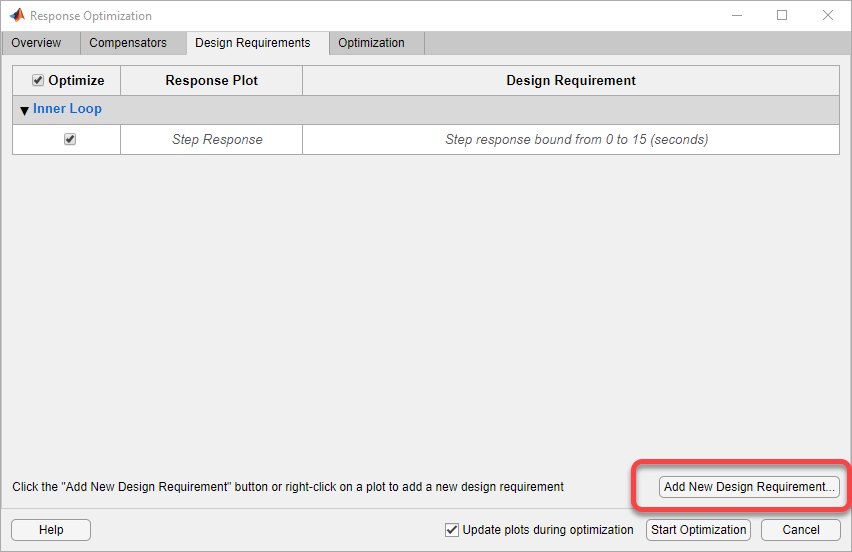
Для этого на вкладке Design Requirements, нажмите Add new design requirement.
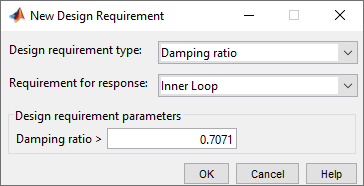
В диалоговом окне New Design Requirement выберите Design requirement type из выпадающего списка.
В Requirement for response выпадающий список задайте ответ, к которому можно применить конструктивные требования. Можно выбрать любой ответ в Data Browser.
В разделе Design requirement parameters сконфигурируйте свойства требования. Параметры зависят от типа требования, которое вы выбираете.
Чтобы создать заданные конструктивные требования, нажмите OK. В диалоговом окне Response Optimization, на вкладке Design Requirements, новое требование добавляется к таблице.
Приложение также добавляет конструктивные требования в соответствующий редактор или график для анализа. Используемый тип графика зависит от выбранного типа конструктивных требований.
Если требование для Предвещания, корневого годографа или графика Николса и:
Соответствующий график редактора открыт, требование добавляется к тому графику.
Только соответствующий график для анализа открыт, требование добавляется к тому графику.
Никакой соответствующий график не открыт, требование добавляется к новому графику Редактора.
В противном случае, если требование для различного типа графика, требование добавляется к соответствующему графику для анализа. Например, Step requirement bound добавляется к новому графику для анализа шага.
Чтобы отредактировать существующее требование, в Control System Designer, щелкают правой кнопкой по соответствующему графику и выбирают Design Requirements> Edit.
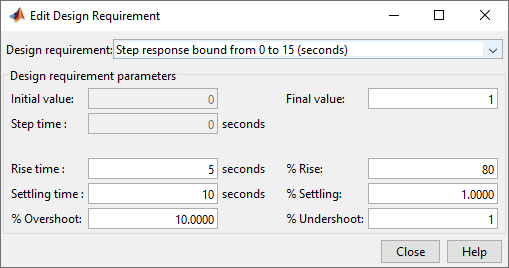
В диалоговом окне Edit Design Requirement, в Design requirement выпадающий список, выбирают конструктивные требования, чтобы отредактировать. Можно выбрать любые существующие конструктивные требования из текущего графика.
В разделе Design requirement parameters задайте свойства требования. Параметры зависят от типа требования, которое вы выбираете. Когда вы изменяете параметр, приложение автоматически обновляет отображение требования в связанном графике.
Можно также в интерактивном режиме настроить конструктивные требования путем перетаскивания ребер или вершин теневой области исключения в связанном графике.
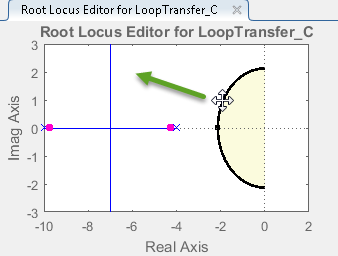
Определение времени урегулирования для системы непрерывного времени добавляет вертикальную границу в корневой годограф или диаграмму нулей и полюсов. Эта линия представляет местоположения полюса, сопоставленные заданным временем урегулирования. Этот контур точен для системы второго порядка без нулей. Для систем высшего порядка контур является приближением на основе доминирующих систем второго порядка.
Чтобы удовлетворить этому требованию, ваши системные полюса должны быть слева от границы.
Для системы дискретного времени контур конструктивных требований является кривой линией, сосредоточенной на источнике. В этом случае ваши системные полюса должны быть в границе, чтобы удовлетворить требованию.
Определение перерегулирования процента для системы непрерывного времени добавляет два луча в график, которые запускаются в начале координат. Эти лучи являются местоположением полюсов, сопоставленных с заданным значением перерегулирования. В случае дискретного времени конструктивные требования добавляют две кривые, происходящие в (1,0) и встречающиеся на вещественной оси в левой плоскости.
Примечание
Перерегулирование процента (p.o). конструктивные требования могут быть описаны в терминах коэффициента затухания, ζ:
Определение коэффициента затухания для системы непрерывного времени добавляет два луча в график, которые запускаются в начале координат. Эти лучи являются местоположением полюсов, сопоставленных с заданным значением перерегулирования. Этот контур точен для системы второго порядка и, для систем высшего порядка, является приближением на основе доминирующих систем второго порядка.
Чтобы удовлетворить это требование, ваши системные полюса должны быть слева от границ.
Для систем дискретного времени конструктивные требования добавляют две кривые, происходящие в (1,0) и встречающиеся на вещественной оси в левой плоскости. В этом случае ваши системные полюса должны быть в пограничных кривых.
Определение связанной собственной частоты добавляет полукруг в график, который сосредоточен вокруг источника. Радиус полукруга равняется собственной частоте.
Если вы задаете нижнюю границу собственной частоты, системные полюса должны остаться вне этого полукруга. Если вы задаете верхнюю границу собственной частоты, системные полюса должны остаться в этом полукруге.
Чтобы задать ограничение области, задайте две или больше вершины кусочной линейной границы. Для каждой вершины задайте компоненты Imaginary и Real. Это требование добавляет теневую область исключения на одной стороне границы. Чтобы переключить область исключения на противоположную сторону контура, в графике отклика, щелкают правой кнопкой по требованию и выбирают Flip.
Чтобы удовлетворить этому требованию, ваши системные полюса должны найтись вне области исключения.
Можно указать, что верхние пределы усиления и для разомкнутого контура и для с обратной связью Предвещают ответы.
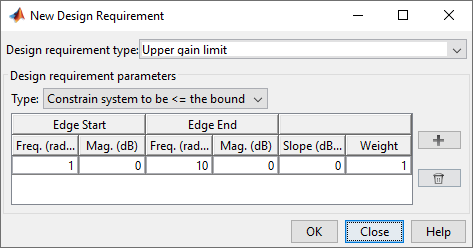
Предел усиления состоит из одного или нескольких линейных сегментов. Для начальных и конечных точек каждого сегмента задайте частоту, Freq, и величину, Mag. Можно также задать наклон линейного сегмента в дБ/десятилетие. Когда вы изменяете наклон, величину для обновлений конечной точки.
Если вы используете основанную на оптимизации настройку, можно присвоить настраивающийся Weight каждому сегменту, чтобы указать на их относительную важность.
В Type выпадающий список можно выбрать, ограничить ли величину быть выше или ниже заданного контура.
Можно задать более низкие пределы усиления таким же образом как верхние пределы усиления.
Можно задать нижнюю границу для запаса по амплитуде, запаса по фазе или обоих. Заданные границы появляются в тексте на Предвещать графике величины.
Примечание
Требования запаса по амплитуде и фазе только применимы к диаграммам Боде разомкнутого контура.
Задайте минимальный запас по фазе как положительное значение. Графически, Control System Designer отображает это требование как область исключения вдоль оси коэффициента усиления разомкнутого контура на 0 дБ.
Задайте минимальное значение запаса по амплитуде. Графически, Control System Designer отображает это требование как область исключения вдоль-180 осей фазы разомкнутого контура степени.
Задайте минимальное пиковое значение усиления с обратной связью. Заданное значение дБ может быть положительным или отрицательным. Конструктивные требования следуют за кривыми сетки графика Николса. Как лучшая практика, имейте сетку на при использовании пикового требования усиления с обратной связью.
Чтобы задать конструктивные требования фазы усиления, задайте две или больше вершины кусочной линейной границы. Для каждой вершины задайте значения Open-Loop gain и Open-Loop phase. Это требование добавляет теневую область исключения на одной стороне границы. Чтобы переключить область исключения на противоположную сторону контура, в графике Николса, щелкают правой кнопкой по требованию и выбирают Flip.
При редактировании запаса по фазе, запаса по амплитуде или пикового требования усиления с обратной связью, можно задать местоположение отображения как-180 ± k 360 градусов, где k является целочисленным значением.
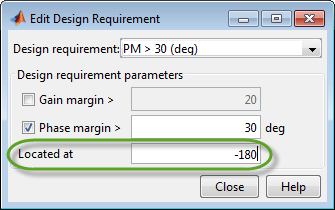
Если вы вводите недопустимое местоположение, самое близкое допустимое местоположение выбрано. В то время как отображено графически только в одном местоположении, эти требования применяются независимо от фактической фазы; то есть, они применяются для всех значений k.
Можно задать верхние границы ответа времени и для шага и для импульсных характеристик.
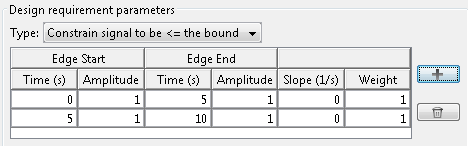
Связанный ответ времени состоит из одного или нескольких линейных сегментов. Для начальных и конечных точек каждого сегмента задайте значение Amplitude и Time. Можно также задать наклон линейного сегмента. Когда вы изменяете наклон, амплитуду для обновлений конечной точки.
Если вы используете основанную на оптимизации настройку, можно присвоить настраивающийся Weight каждому сегменту, чтобы указать на его относительную важность.
В Type выпадающий список можно выбрать, ограничить ли ответ быть выше или ниже заданного контура.
Можно задать более низкие границы ответа времени и для шага и для импульсных характеристик таким же образом как верхние пределы усиления.
Для переходного процесса можно также указать, что переходной процесс связал конструктивные требования.
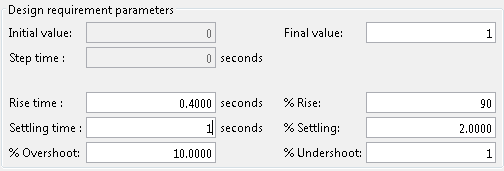
Задавать переходной процесс связало требование, задайте параметры ответа следующего шага:
Final value — Итоговое установившееся значение
Rise time — Время, требуемое достигнуть заданного процента, % Rise, Final value
Settling time — Время, в которое ответ входит и остается в пределах процентного коридора, % Settling, Final value
Перерегулирование, Максимальное перерегулирование процента выше Final value
% Undershoot — Максимальное отклонение от номинала процента ниже Initial value
В Control System Designer переходные процессы всегда используют Initial value и Step time 0